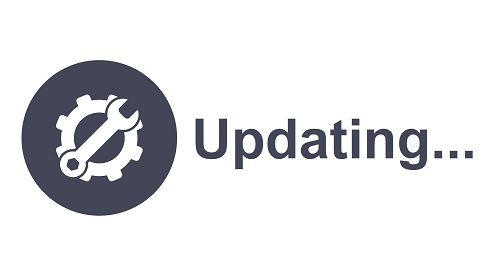Hướng dẫn cách in trên máy tính, laptop đơn giản hiệu quả
Dù bạn đang sử dụng Windows hay macOS, quy trình in rất đơn giản và dễ thực hiện. Trong bài viết này, 2handland sẽ chỉ bạn từng bước để kết nối máy in với máy tính và in tài liệu một cách nhanh chóng và hiệu quả.
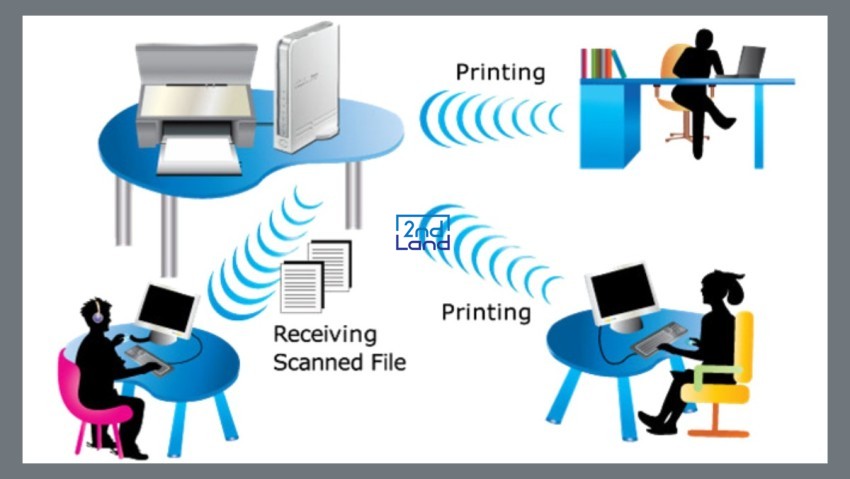
Các chức năng cơ bản cần biết khi in trên máy in
- Đảm bảo máy in đã kết nối và chọn máy in phù hợp.
- Điều chỉnh số lượng bản in cần thiết.
- Phạm vi trang in chọn in tất cả hoặc một số trang cụ thể.
- In hai mặt (Duplex) để tiết kiệm giấy.
- In màu hoặc đen trắng chọn chế độ phù hợp.

- Kích thước giấy chọn đúng kích thước giấy (A4, Letter, v.v.).
- Hướng trang chọn in theo chiều dọc (Portrait) hoặc ngang (Landscape).
- Tiết kiệm mực (Draft Mode) in tiết kiệm mực khi không cần chất lượng cao.
- Phóng to/thu nhỏ điều chỉnh kích thước tài liệu.
- Xem trước khi in kiểm tra lại tài liệu trước khi in để tránh lỗi.
- In nhiều trang trên một tờ để tiết kiệm giấy.

Cách in trên máy tính, laptop đơn giản, hiệu quả
Bước 1: Kiểm tra trong phần Devices and Printers (Windows) hoặc Printers & Scanners (macOS).
Bước 2: Mở tài liệu bạn muốn in trên ứng dụng phù hợp (Microsoft Word, Excel, PDF, hoặc bất kỳ phần mềm nào bạn đang sử dụng).
Bước 3: Vào menu File và chọn Print (In) hoặc sử dụng phím tắt Ctrl + P (Windows) hoặc Cmd + P (macOS).
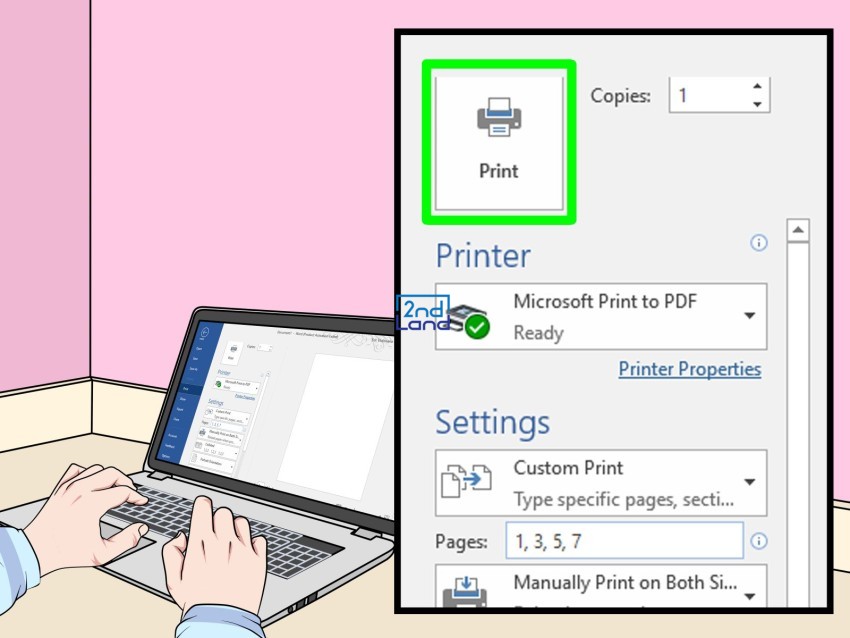
Bước 4: Khi cửa sổ in xuất hiện, chọn máy in bạn muốn sử dụng từ danh sách các máy in có sẵn. Nếu bạn đang sử dụng máy in không dây, đảm bảo rằng máy tính và máy in cùng kết nối vào một mạng Wi-Fi.
Bước 5: Trước khi nhấn nút Print (In), bạn có thể thực hiện một số cài đặt tùy chỉnh như: Số bản in, phạm vi trang, chế độ in màu, chế độ in hai mặt (Duplex), bắt đầu in
Bước 6: Sau khi kiểm tra các cài đặt, nhấn Print (In) để gửi lệnh in tới máy in. Bạn có thể kiểm tra tiến trình in qua cửa sổ Print Queue (Hàng đợi in).
Bước 7: Sau khi in xong, hãy kiểm tra tài liệu đã được in.
Cách huỷ lệnh in trên máy tính,laptop đơn giản
Hủy lệnh in từ Devices and Printers
Bước 1: Mở Control Panel (Bảng điều khiển).
Bước 2: Chọn Devices and Printers (Thiết bị và máy in).
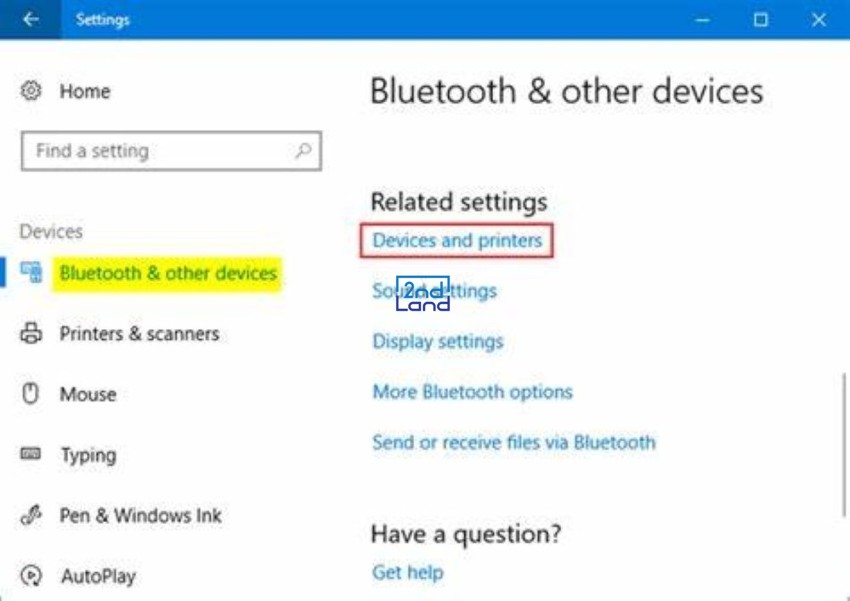
Bước 3: Tìm và nhấp chuột phải vào máy in bạn đang sử dụng.
Bước 4: Chọn See what's printing (Xem những gì đang in).
Bước 5: Cửa sổ "Print Queue" (Hàng đợi in) sẽ xuất hiện. Tại đây, bạn sẽ thấy các tài liệu đang trong hàng đợi để in.
Bước 6: Nhấp chuột phải vào tài liệu bạn muốn hủy và chọn Cancel (Hủy).
Bước 7: Nếu muốn hủy toàn bộ, bạn có thể nhấp vào Cancel All Documents (Hủy tất cả tài liệu).
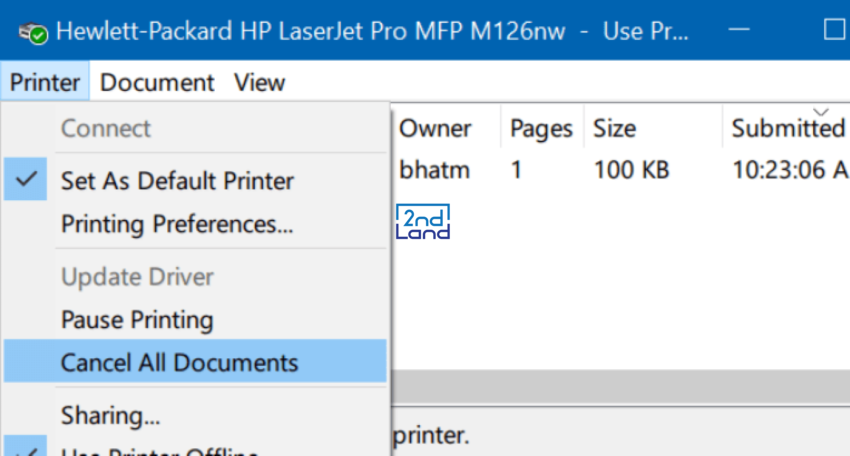
Hủy lệnh in từ Printers & Scanners
Bước 1: Mở System Preferences (Tùy chọn hệ thống) và chọn Printers & Scanners (Máy in và Máy quét).
Bước 2: Chọn máy in bạn đang sử dụng từ danh sách bên trái.
Bước 3: Nhấn nút Open Print Queue (Mở Hàng đợi in).
Bước 4: Trong cửa sổ "Print Queue", bạn sẽ thấy danh sách các tài liệu đang chờ in.
Bước 5: Chọn tài liệu bạn muốn hủy và nhấn X hoặc Delete để hủy lệnh in.
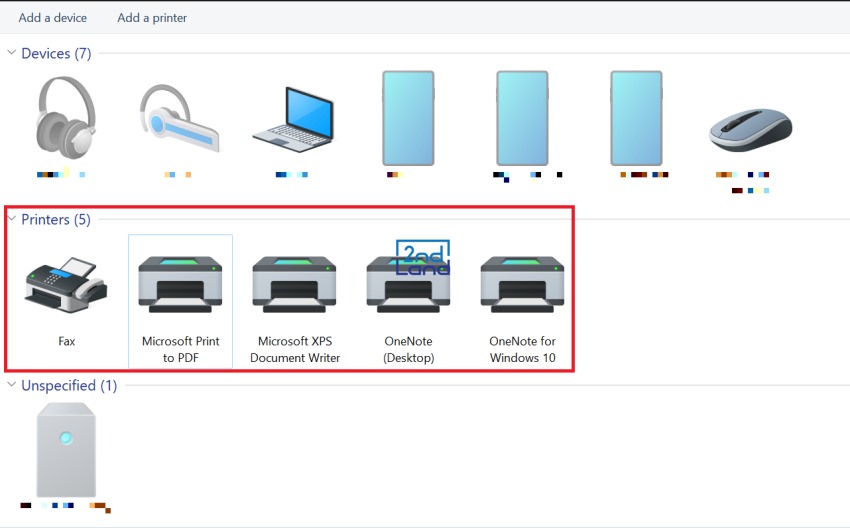
Trên các ứng dụng (ví dụ Microsoft Word, Adobe PDF,...)
Khi bạn gửi lệnh in từ ứng dụng, bạn có thể hủy lệnh ngay từ cửa sổ in của ứng dụng đó. Trong cửa sổ "Print" (In), sau khi gửi lệnh, sẽ có tùy chọn để bạn chọn máy in khác hoặc hủy lệnh in.
Hy vọng qua hướng dẫn này, bạn đã nắm vững các bước in tài liệu từ máy tính, laptop một cách dễ dàng và hiệu quả. Nếu gặp bất kỳ khó khăn nào trong quá trình thực hiện, đừng ngần ngại tham khảo thêm tài liệu hỗ trợ hoặc liên hệ với 2handland để được trợ giúp.